흔들리는 영상은 카메라의 움직임으로 인해 영상이 불안정하거나 흔들리는 일종의 영상입니다. 핸드헬드 촬영, 불안정한 카메라 마운트, 강한 바람 등 다양한 요인으로 인해 발생할 수 있습니다. 흔들리는 비디오 영상은 주의를 산만하게 하고 시청하기 어려울 수 있으며 콘텐츠의 전반적인 품질을 저하시킬 수 있습니다. 소프트웨어 기반 안정화 또는 Adobe Premiere Pro와 같은 비디오 편집, 모바일 장치용 타사 앱 등과 같이 흔들리는 비디오를 안정화하는 데 사용할 수 있는 다양한 도구와 기술이 있습니다. 이 제품의 사용법과 팁을 배우고 싶다면 영상 안정화 앱 비디오를 안정화하는 데 사용할 수 있는 완벽한 대체 도구를 아래에서 자세히 읽어보세요.
1부. 비디오를 안정화하는 가장 좋은 방법
최고의 출력으로 비디오를 편집할 때 한 가지 비디오 유틸리티가 눈에 띕니다. AVAide 비디오 컨버터 전문가와 기본적인 비디오 편집 기술을 갖춘 사람들에게 적합한 세련되고 안정적인 응용 프로그램입니다. 전용 기능이 있으므로 흔들리는 비디오를 안정화하는 최고의 기능이 함께 제공됩니다. 비디오 안정 장치는 자동으로 비디오의 떨림을 줄이고 불안정한 영상을 더 보기 좋은 출력으로 안정화합니다. 비디오를 조정하기 위해 더 많은 기능을 입력하거나 클릭할 필요가 없습니다. 파일을 가져오고 도구가 프로세스를 수행하도록 하기만 하면 됩니다. 아래 지침을 확인하고 이 도구가 어떻게 작동하는지 알아보세요.
1 단계AVAide 비디오 변환기 설치
클릭하여 PC나 노트북에 앱을 다운로드하고 설치하세요. 자유롭게 시도하세요 아래 버튼.
2 단계비디오 가져오기
다음 단계는 앱의 기본 인터페이스에 액세스하는 것입니다. 영상 안정화 기능은 고급 기능이므로, 공구 상자 옵션. 기능 목록에서 찾아보고 비디오 인핸서 옵션. 이것을 클릭하면 새 페이지가 나타납니다. 을 치다 + 비디오 파일을 가져오거나 추가하려면 아이콘을 클릭하세요.

3단계비디오 안정화
네 가지 기능이 화면에 나타날 때까지 도구가 최종 절차를 위해 가져온 비디오를 분석하도록 합니다. 를 누르거나 체크하세요. 비디오 흔들림 줄이기 옵션. 프로세스를 마무리하기 전에 미리보기 버튼을 선택하거나 선택하여 출력 비디오의 모양을 확인할 수 있습니다. 마음에 드시면 클릭하세요. 향상시키다 흔들리는 비디오를 편집하는 옵션.
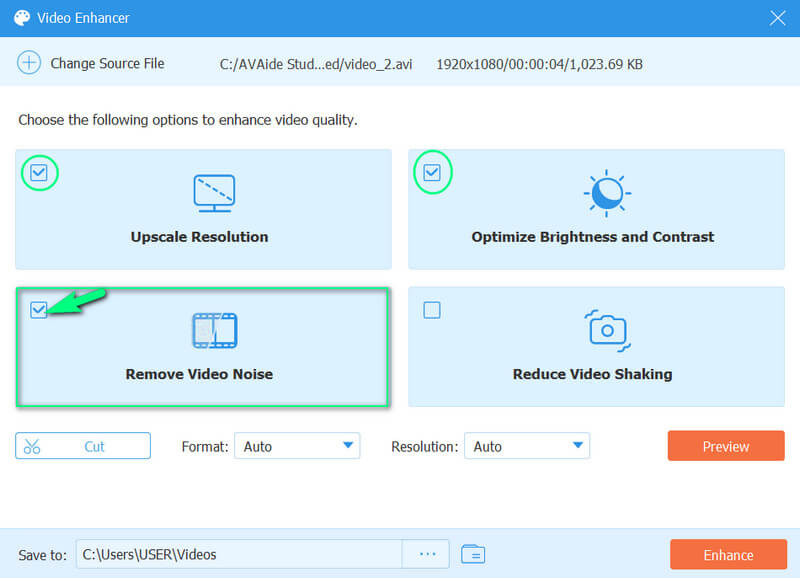
2부. Adobe Premiere에서 비디오를 안정화하는 방법
Adobe Premiere Pro는 영상의 품질을 향상시키는 데 도움이 되는 다양한 구성 요소와 함께 제공되는 강력하고 모든 기능을 갖춘 비디오 편집 유틸리티입니다. 소프트웨어의 가장 중요한 기능 중 하나는 흔들리는 비디오를 안정화하는 기능입니다. 이 소프트웨어는 Warp Stabilizer와 같은 최첨단 알고리즘을 사용하여 영상을 분석하고 흔들림이나 흔들림을 자동으로 완화합니다. 이는 핸드헬드 영상을 촬영하거나 안정화 시스템 없이 카메라를 사용할 때 특히 유용할 수 있습니다. 또한 설정을 수정하여 안정화를 미세 조정하고 최상의 결과를 얻을 수도 있습니다.
1 단계먼저 PC에 앱을 다운로드하세요. 응용 프로그램을 실행하고 안정화하려는 비디오 클립을 Premiere Pro 프로젝트로 가져옵니다. 미디어 브라우저. 그런 다음 클립을 타임라인으로 드래그합니다.
2 단계그런 다음 클립을 마우스 오른쪽 버튼으로 클릭하고 After Effects 컴포지션으로 바꾸기. Adobe After Effects에서 클립이 열립니다. After Effects의 타임라인에서 비디오를 선택하고 효과 메뉴. 거기에서 선택하세요. 워프 안정기.
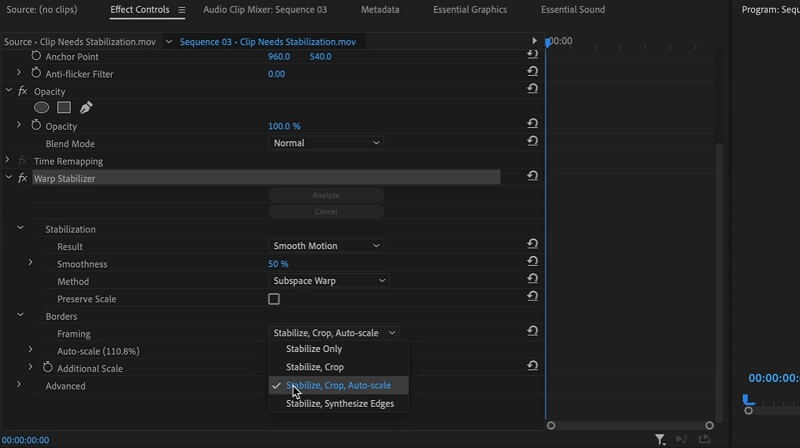
3단계Warp Stabilizer 효과가 적용되면 클립을 분석하고 푸티지를 안정화합니다. 클립의 길이와 복잡성에 따라 이 과정에 다소 시간이 걸릴 수 있습니다.
4단계안정화 방법이 완료되면 효과 설정을 수정하여 안정화를 미세 조정할 수 있습니다. 이 프로세스에는 부드러움, 수확고, 그리고 안정화 방법. 조정을 마친 후 저장하고 내보내기 버튼을 눌러 편집을 마무리하세요.
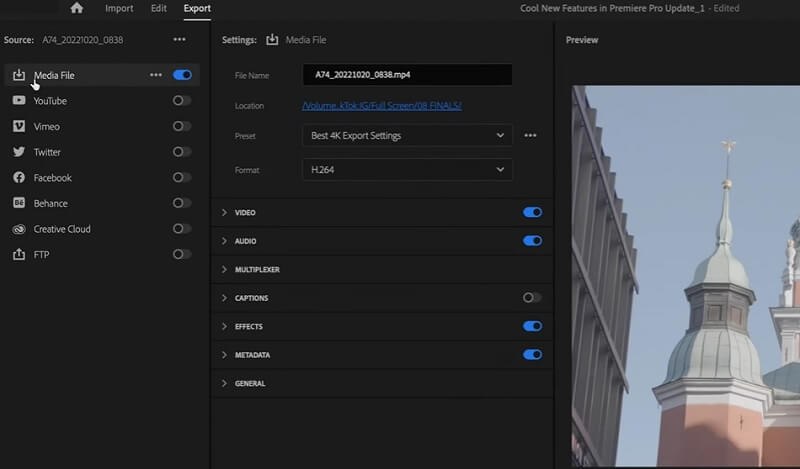
3부. 모바일 기기에서 흔들리는 동영상을 편집하는 방법
1. 캡컷
CapCut은 흔들리는 동영상을 신속하게 안정화하는 데 도움이 되는 직관적인 동영상 편집 앱입니다. 고급 안정화 기능을 사용하면 영상의 품질을 빠르게 향상하고 더욱 전문적으로 보이게 만들 수 있습니다. 흔들리는 영상을 CapCut에 업로드하고 안정화 효과를 적용해보세요. 이 앱은 iPhone 동영상의 영상을 자동으로 분석하고 움직임을 조정하여 더욱 부드럽고 안정적인 동영상을 만들어줍니다. CapCut은 또한 텍스트, 음악, 특수 효과 추가 등 다양한 편집 기능을 제공하므로 초보자와 전문가를 위한 훌륭한 올인원 편집 솔루션입니다.
1 단계다음으로 이동하여 iPhone 장치에 CapCut을 다운로드하세요. 앱 스토어. 앱을 검색하신 후 누르세요. 얻다 모바일 장치에 설치하는 옵션입니다. 그런 다음 앱을 실행하고 새로운 프로젝트.
2 단계편집하고 싶은 영상을 선택하고 추가하다 옵션. 타임라인 편집 패널에 메시지가 표시됩니다. 다음을 클릭하세요. 편집하다 옵션을 선택하고 안정화 특징.
3단계앱이 자동으로 영상을 안정화할 때까지 기다려 주세요. 화살표 아이콘이나 버튼을 탭하여 효과를 저장하고 내 보내다 버튼을 눌러 사진 앱에 파일을 저장하세요.
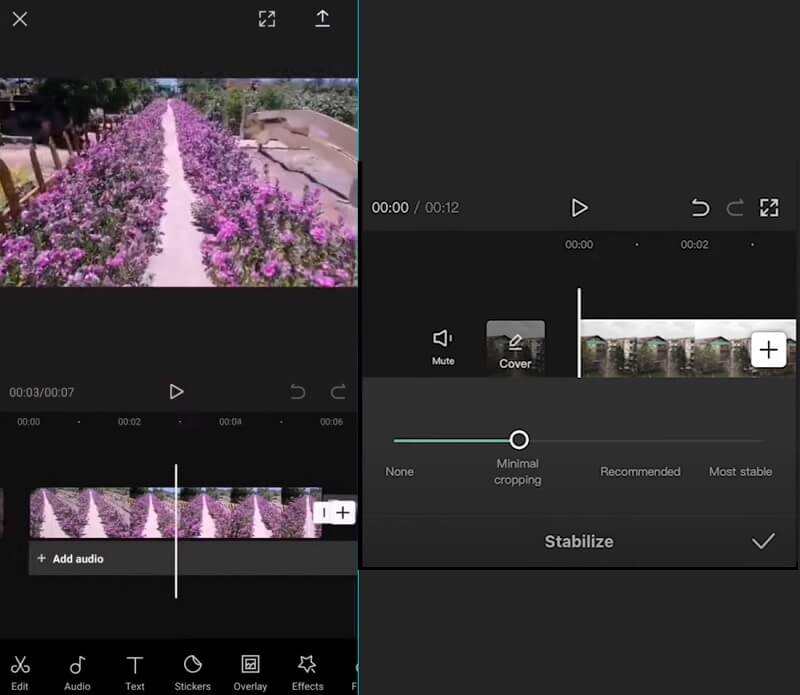
2. 파워디렉터
PowerDirector는 Android 기기에서 사용할 수 있는 광범위한 비디오 편집 앱입니다. 흔들리는 영상의 전반적인 품질을 향상시키는 데 도움이 되는 강력한 비디오 안정화 기능을 제공합니다. 이 앱은 최첨단 알고리즘을 사용하여 비디오를 분석하고 카메라 움직임을 부드럽게 처리하여 안정적이고 전문적인 느낌의 최종 제품을 만듭니다. 이 프로세스는 사용하기 쉽고 몇 번의 클릭만으로 완료할 수 있습니다. 일반적으로 PowerDirector의 비디오 안정화 기능은 Android 장치에서 클립 품질을 향상시키는 탁월한 도구입니다.
1 단계첫 번째 단계는 Android 장치에 PowerDirector 앱을 다운로드하는 것입니다. 당신은 갈 수 있습니다 구글 플레이 스토어 그리고 앱을 검색해 보세요. 을 치다 설치 옵션을 선택하고 도구가 설치되면 실행합니다.
2 단계그런 다음 미디어 아이콘을 클릭하고 동영상 탭을 클릭하여 안정화해야 하는 비디오를 검색하세요. 그러면 비디오를 타임라인 패널로 가져옵니다.
3단계마지막으로 타임라인 패널 아래에는 편집 기능이 표시됩니다. 에 히트 안정제 옵션을 선택하고 슬라이더를 움직여 비디오를 안정화할 동작 수준을 표시합니다. 다음을 클릭하세요. 화살 아이콘을 사용하여 비디오를 갤러리에 저장하고 내보낼 수 있습니다.
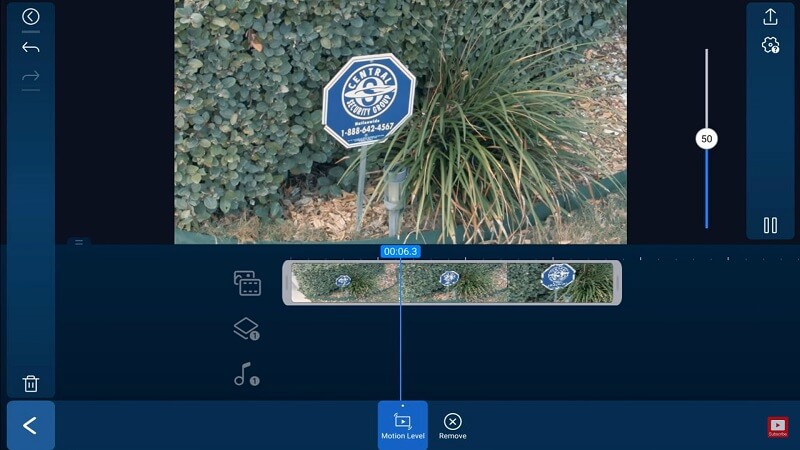
4부. 비디오 안정화에 관한 FAQ
내 동영상이 흔들리는 이유는 무엇인가요?
카메라 움직임, 불안정한 촬영 위치, 잘못된 안정화 기술 등 여러 가지 이유로 인해 동영상이 흔들려 보일 수 있습니다.
흔들리는 영상을 어떻게 안정화할 수 있나요?
흔들리는 장면은 Adobe Premiere Pro의 Warp Stabilizer, VEGAS Pro의 Mercalli 또는 Final Cut Pro의 안정화 기능과 같은 비디오 편집 소프트웨어 도구를 사용하여 안정화할 수 있습니다.
안정적인 영상 촬영을 위한 팁이 있나요?
예, 안정적인 동영상 촬영을 위한 몇 가지 팁에는 삼각대 또는 안정 장치 사용, 안정된 신체 자세 유지, 좋은 조명 조건에서 촬영, 이미지 안정화 기능이 있는 카메라 사용, 갑작스러운 움직임이나 급격하게 팬 또는 줌 촬영 피하기 등이 있습니다.
그게 다야. 우리는 이미 최적의 솔루션을 분석했습니다. 흔들리는 영상 안정화하기. PC 또는 노트북의 경우 AVAide Video Converter 및 Adobe Premiere Pro를 주요 앱으로 사용하여 프로젝트 비디오의 출력 파일을 편집하고 향상시키는 것이 좋습니다. 또한 모바일 앱에서 흔들리는 동영상을 편집할 수도 있습니다. iPhone 사용자에게 적합한 CapCut을 사용할 수 있습니다. 반면, PowerDirector는 Android 기기에 권장되는 최고의 비디오 편집 도구입니다.
무손실 품질의 변환을 위해 350개 이상의 형식을 지원하는 완벽한 비디오 도구 상자입니다.



 안전한 다운로드
안전한 다운로드


